Navegación por los gráficos
Guía funcional 31/10/2023 8.100Cómo utilizar las teclas y herramientas para navegar cómodamente en los gráficos, timeframes y objetos.
En esta guía se muestran las funciones de navegación con teclas que ofrece FX - Control para facilitar la navegación por los gráficos, timeframes y objetos.
Se presentan las teclas de navegación disponibles para realizar diferentes acciones, como moverse entre pares, temporalidades, zoom, fijar la escala y desplazar el gráfico. Además, se explica cómo cambiar la configuración de las teclas desde los parámetros de FX - Control y cómo controlar la visualización de los objetos creados y otros indicadores instalados en el gráfico.
También se detalla el funcionamiento de la toolbar y cómo ocultarla o volver a mostrarla.
Finalmente, se mencionan las funciones de FX - Panel para la gestión y navegación de favoritos, la sincronización de gráficos y el filtrado por nombre de par.
Navegación por teclas
Las teclas de navegación son:
| Acción | Tecla |
|---|---|
| Par anterior (según el orden establecido en el Panel de símbolos) | q |
| Par siguiente | w |
| Bajar de temporalidad | 1 |
| Subir de temporalidad | 2 |
| Zoom acercar | 3 |
| Zoom alejar | 4 |
| Fijar/desfijar escala | 5 |
| Ir al objeto anterior | z |
| Ir al objeto siguiente | x |
| Activa/desactiva desplazamiento automático | a |
| Desplazar una vela atrás | , |
| Desplazar una vela adelante | . |
| Desplazamiento al precio pasado | < |
Para subir/bajar de temporalidad y para hacer zoom, acompaña con el puntero del ratón, ya que se desplazará el gráfico a la vela que se encuentra bajo el puntero, en el momento de pulsar la tecla.
Para utiliza el desplazamiento al precio pasado, posiciona el puntero del ratón sobre el gráfico, en un precio determinado, y pulsa la tecla "<". El gráfico se desplazará al tiempo pasado donde habían velas en ese precio. Si no hay datos suficientes, mostrará un mensaje. También puedes utilizar la tecla mientras estás creando un nivel o zona.
Puedes cambiar la configuración de las teclas desde los parámetros del FX - Control.
Ocultar/visualizar los objetos de los gráficos

Puedes controlar la visualización de los objetos creados desde el control, pulsando repetidamente la tecla h, o haciendo clic en el indicador de la toolbar:
-
TF (M1, ..., MN1): visualiza sólo los objetos creados en el timeframe actual, ocultando todos los objetos del resto de timeframes. En la toolbar muestra H1 si estamos en H1, D1 si estamos en D1, etc.
-
TF+: visualiza los objetos creados en el timeframe actual o superiores, ocultando todos los objetos de los timeframes inferiores. En la toolbar muestra H1+ si estamos en H1, D1+ si estamos en D1, etc.
-
ALL TF: visualiza los objetos de todos los timeframes. En la toolbar muestra ALL TF.
-
NO TF: oculta todos los objetos.En la toolbar muestra NO TF. En este modo, también se ocultan los indicadores del FX Panel que estén cargados en el gráfico.
Esta visibilidad también afecta los otros indicadores de FX Panel que se muestran sobre el gráfico.
Por ejemplo, si tengo cargado FX - Niveles, con visibilidad H1 se ocultará los niveles OHL, ya que son niveles de temporalidades superiores a H1 (D1, W1, ...). Sí se mostrarán con H1+ o con ALL TF.
Si quieres eliminar este comportamiento, puedes configurar el parámetro "Utiliza visibilidad de Control", en cada indicador, a "false".
También puedes mostrar el contador de cierre de vela con la tecla k.

Mira la guía del indicador FX - Control, para conocer cómo configurar la información que aparece con el contador.
Ocultar/visualizar otros indicadores instalados en el gráfico
Puedes ocultar o mostrar los otros indicadores de FX Panel que se muestran sobre el gráfico, haciendo clic sobre los botones correspondientes en la toolbar.

También podemos activar otros botones desde los parámetros, que por defecto están ocultos, para controlar la visibilidad de los niveles OHL y SR del indicador FX - Niveles:
- Mostrar botones activación niveles OHL del indicador Niveles
- Mostrar botones activación niveles SR del indicador Niveles
Más detalles en la guía del indicador FX - Control.
Marcar el par
Puedes marcar el par como favorito 1 o favorito 2 haciendo clic sobre la estrella, a la izquierda del nombre del par (si está configurado ver los favoritos, en los parámetros).
También puedes marcar como (compra/venta) haciendo clic sobre el nombre del par.

Estas marcas las puedes utilizar para ordenar o filtrar los pares desde el Panel de símbolos.
Toolbar
La toolbar es la barra de comandos, con fondo amarillo, que se muestra en la parte superior de gráfico. Permite la realización de comandos haciendo clic, como alternativa de pulsar la tecla. Pasa el puntero del ratón sobre cada botón para que el "hint" indique el comando y tecla al que corresponde.
Puedes ocultar la toolbar y volver a mostrarla, pulsando la tecla tabulador.

Desde el Panel
FX - Panel dispone de una serie de botones que facilitan la navegación por los gráficos.
-
Gestión y navegación de favoritos:
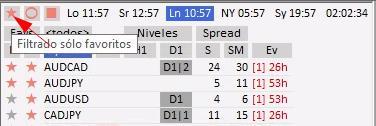
- La estrella delante de cada par para marcarlo como favorito.
- La estrella de la cabecera para filtrar favoritos.
-
Sincronización de gráficos:
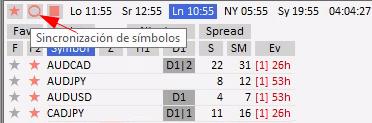
- Marcando el círculo sincronizo todos los gráficos al mismo par. Cuando cambie de par, cambiarán tambén el resto de los gráficos a ese par.
- Si se vuelvo a marcar, se sincroniza el par y la temporalidad.
- Si se vuelvo a marcar, deja de sincronizar.
-
Filtrar por nombre de par
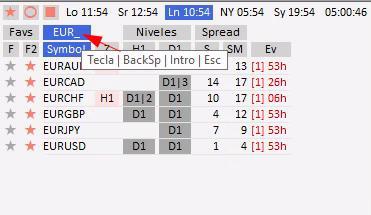
- Clicando (todos) y tecleando el filtro.
- (Retroceso) para borrar.
- (Esc) para limpiar.
Sincronización de gráficos
Si tenemos la sincronización de gráficos activada, hace que, al cambiar de par , o de timeframe, de un gráfico, cambie automáticamente el par, o el timeframe, del resto de los gráficos.
-
Sólo cambiarán los gráficos que tengan cargado el indicador FX - Control.
-
La sicronización se activa desde FX - Panel, marcando el círculo:
Activada la sincronización del par 
Activada la sincronización del par y el timeframe 
Sincronización desactivada 
Grupos de sincronización
Por defecto, sólo hay un grupo de sincronización, pero puedes habilitar más grupos.
Al tener establecido un sólo grupo, hace que la sincronización se realice sobre todos los gráficos abiertos.
Si establecemos más grupos, por ejemplo dos, podemos asignar unos gráficos a un grupo y otros al otro grupo. Cuando cambiemos de par/timeframe, sólo se sincronizarán los gráficos de ese grupo.
Los pasos para utilizar la función son:
-
Primero hay establecer el número de grupos desde el parámetro "Número de grupos de sincronización", en el grupo Panel del indicador FX - Panel, asignando un número mayor a 1.
-
Ahora verás que en la toolbar de los gráficos se muestra el grupo al que pertenece, con la etiqueta GS:
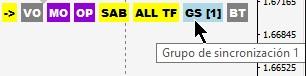
- Clica el botón para cambiar de grupo. Irá cambiando de grupo, de manera cíclica, según el número de grupos definidos.
- Selecciona un gráfico y cambia de símbolo/TF y sólo se sincronizarán los gráficos del mismo grupo.
- Para deshabilitar la función, vuelve a establecer a 1 el parámetro "Número de grupos de sincronización".
Más detalles en la guía del indicador FX - Panel.
También te puede interesar:
- Herramientas para el análisis técnico
- Navegación por los gráficos
- Creación de zonas y niveles horizontales
- Gatillos de velas japonesas